Mac 设置:集成开发人员的三屏工作站
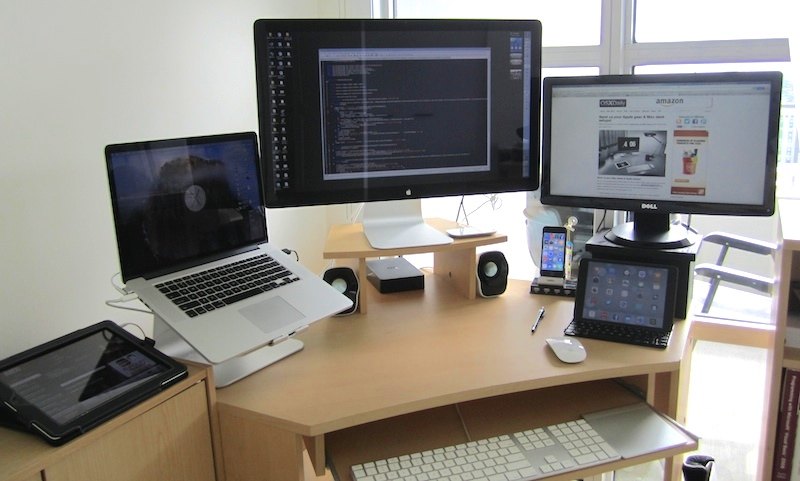
本周我们将重点介绍 James B. 的 Mac 工作站,他是一名集成开发人员,拥有一间很棒的家庭办公室,办公桌后的视野极佳。让我们深入了解一下此 Mac 设置及其使用方法:
您的 Mac 设置中包含哪些硬件?
我在配备 15 英寸 Retina 显示屏的 MacBook Pro(2013 年末)– 2.3 Ghz/16 GB 上运行所有内容。在进行开发时,我需要大量的桌面空间,因此我拥有大型 Apple Thunderbolt 显示器。我还有一个较小的 Dell ST2010 显示器,它是磨砂显示器,适用于反射式 Apple 显示器不合适的罕见情况。
精密硬件如图从左到右包括以下内容:
- iPad 2 – 我工作时主要用于播放背景音乐或视频。
- MacBook Pro Retina 15″
- Apple Thunderbolt 显示器
- Dell ST2012 20″ 显示器
- Rain mStand 笔记本电脑支架
- Logitech Z120 扬声器 – 对于价格低廉的小型扬声器来说音质出色
- WD 1 TB 硬盘 – 我在这个硬盘上有两个分区,一个用于 Time Machine,一个用于一些额外的存储(编者注:这里有一个如何操作的指南)
- WD 2 TB 硬盘驱动器(未显示)——它已连接到我的 Apple Airport Extreme 以便为该设置以及我在客厅的 AppleTV 提供音乐和视频。
- MOB Magic Charger – 这样我就不需要每周更换鼠标的 AAA 电池了。 =-)
- Apple Magic Mouse
- 带数字小键盘的 Apple 全尺寸有线键盘
- 苹果妙控板
- 可插拔 10 端口 USB 集线器 – 前面有六个端口,后面有四个。由于 MBP 只有两个 USB 端口,Thunderbolt Display 的端口在背面不容易接触到,因此我添加了这个有源集线器,用于为设备充电和访问其他 USB 设备。
- Belkin Charge & Sync Dock 适用于 iPhone 和 iPad
- iPhone 5S– 64 GB
- 配备 Retina 显示屏的 iPad mini – 64 GB
- Logitech Ultrathin Keyboard Cover – 磁性连接作为保护套,为我的 iPad mini 提供了一个真正的键盘。我的工作要求我“随叫随到”,因此从我的 iPad mini 远程访问我的 PC 非常方便。但是,内置触摸屏键盘占了我桌面的一半,因此使用真正的键盘工作效率要高得多。
您的 Apple 设备有何用途?
我还使用 Photoshop 进行了一些业余图形设计。这就是使用 Mac 真正带来回报的地方!我创建了徽标、邀请函、照片编辑等。
您最常使用哪些应用程序?哪些应用程序是您离不开的?
您有什么最喜欢的 Mac 或 iOS 应用程序吗?
- Quicken Essentials – 财务管理
- Adium – IM 聊天客户端
- Air Display – 将您的 iPad 变成额外的显示器(非常适合我在咖啡店工作时使用)
- Alfred – 应用启动器
- DoublePane – 将窗口快速调整到屏幕的左半边或右半边或填满屏幕
- Cyberduck – 访问 unix 设备的根目录,例如越狱的 iPhone(我没做过)
- SnagIt – 我发现的用于抓取屏幕截图或记录桌面的最佳应用
- soapUI、Netbeans 和其他开发工具 – 我大部分时间在工作时在我的 PC 上远程工作,但有时我会做一些我玩开发在 OSX 上
您有任何生产力提示或工作空间建议要分享吗?
–
您是否有想要的 Mac 设置或 Apple 工作站分享 与 OSXDaily?那么,你还等什么呢! 到这里开始,回答一些问题,拍几张好照片,并将其发送给我们!






